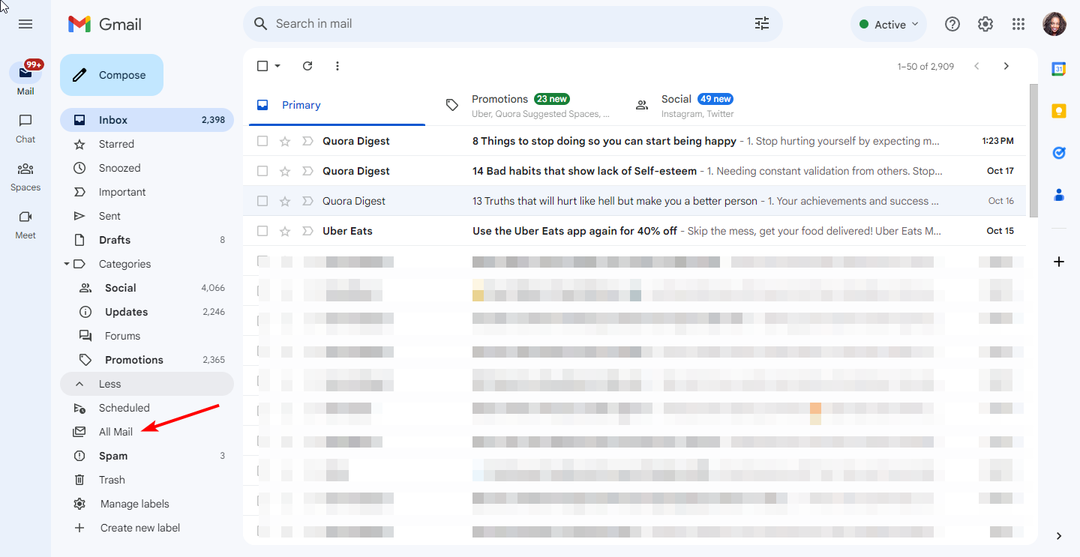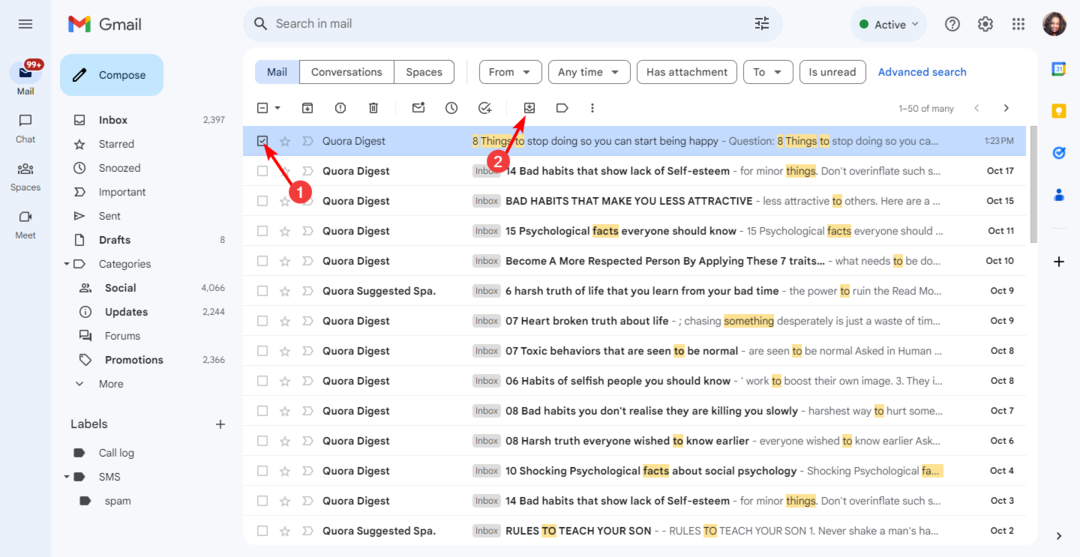- Utilizarea excesivă a programelor de completare, în special a programelor de completare antivirus, poate cauza probleme cu aplicația sau poate interfera cu funcționalitatea acesteia.
- Dezactivarea accelerării hardware poate fi cea mai simplă soluție pentru utilizatorii care experimentează că corpul mesajului Outlook dispare.
- Diverse probleme din aplicație pot fi rezolvate prin actualizarea acesteia în mod regulat din cadrul aplicației sau din surse de încredere.
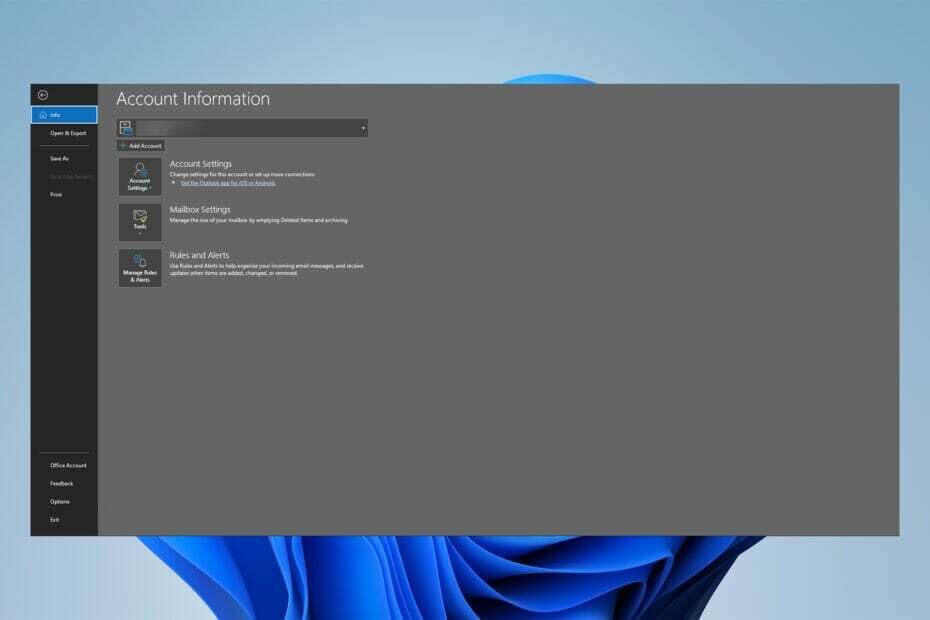
E-mailurile pot dispărea din mai multe motive, cum ar fi ștergerea, corupția, infectarea cu viruși, eșecul software-ului sau pur și simplu pierderea. Acest e-mail retriever le va returna în siguranță și fără erori, astfel încât să le puteți utiliza imediat. Vei fi capabil sa:
- Restaurați datele șterse definitiv din Outlook
- Recuperați e-mailurile, contacte, atașamente, calendare, sarcini, note
- Inaccesibile, corupte, criptate, pierdute – recuperați-le pe toate!
Acest e-mail retriever le va primi înapoi
pentru tine în siguranță și fără erori
În timp ce utilizatorii au raportat că uneori corpul mesajului lor Outlook dispare, numeroși experți au încercat să ofere câteva soluții posibile.
Pentru persoanele cu programe încărcate și orare complexe, această aplicație, ca și alte aplicații Microsoft, este o necesitate.
Drept urmare, mulți oameni sunt iritați de această problemă, deoarece îi împiedică pe utilizatori să vadă întregul text de e-mail, forțându-i să caute alte modalități de a citi e-mailul.
Sfat rapid:
Dacă vă aflați într-o situație în care corpul unui mesaj Outlook dispare, există o soluție de reparare terță parte care vă poate ajuta să rezolvați aceste probleme.
Software-ul profesional de încredere Stellar Repair include un program Outlook scanpst.exe care diagnosticează și repară problemele din fișierul de date Outlook (.pst).
Stellar Repair pentru Outlook nu numai că restaurează fișierele PST deteriorate, ci și recuperează elementele din căsuța poștală șterse sau pierdute neintenționat, cum ar fi e-mailurile, contactele, notele, sarcinile și jurnalele. După restaurare, programul indică articolele de e-mail deteriorate în roșu, pe care apoi le puteți alege și salva ca fișier PST, HTML, EML, MSG, RTF sau PDF.

Stellar Repair pentru Outlook
Repara fișierele PST defecte, preia tot conținutul căsuței poștale și recuperează e-mailurile pierdute.
Ce face ca corpul mesajului Outlook să dispară?
Mulți utilizatori au remarcat că această problemă se întâmplă numai pe versiunea lor pentru computer a Outlook, nu pe versiunea mobilă, ceea ce implică faptul că programele de completare sunt utilizate pe versiunea desktop a acestei aplicații.
Avgoutlook este în primul rând vinovat pentru problemă. AVG Addin sau orice alte extensii terțe care cauzează conflicte și incompatibilități pot cauza problema.
Merită menționat faptul că acești factori pot duce, de asemenea, la lipsa corpului de e-mailuri atunci când sunt redirecționate sau la care se răspunde.
Urmați instrucțiunile de mai jos pentru a rezolva această problemă, precum și orice altele comparabile cu aceasta, cum ar fi e-mailurile primite care sunt goale când sunt deschise, corpul e-mailului lipsește în Outlook 365, textul Outlook lipsește și textul Outlook invizibil.
Sfat de expert: Unele probleme ale PC-ului sunt greu de rezolvat, mai ales când vine vorba de depozite corupte sau de fișiere Windows lipsă. Dacă întâmpinați probleme la remedierea unei erori, este posibil ca sistemul dumneavoastră să fie parțial defect. Vă recomandăm să instalați Restoro, un instrument care vă va scana mașina și va identifica care este defecțiunea.
Click aici pentru a descărca și a începe repararea.
Unii dintre cititorii noștri se confruntă, de asemenea, cu probleme în care corpul mesajelor de e-mail lipsește atunci când le redirecționați sau le răspundeți.
Ce fac dacă corpul mesajului Outlook dispare?
1. Dezactivați AVG și alte programe de completare din Outlook
- Deschis Microsoft Outlook și selectați Fişier.

- Selectați Opțiuni de la Fişier meniul.

- Navigați la Adăugați ins fila în Opțiuni Outlook fereastra, apoi faceți clic pe Merge butonul de lângă Gestionați programe de completare COM opțiune.
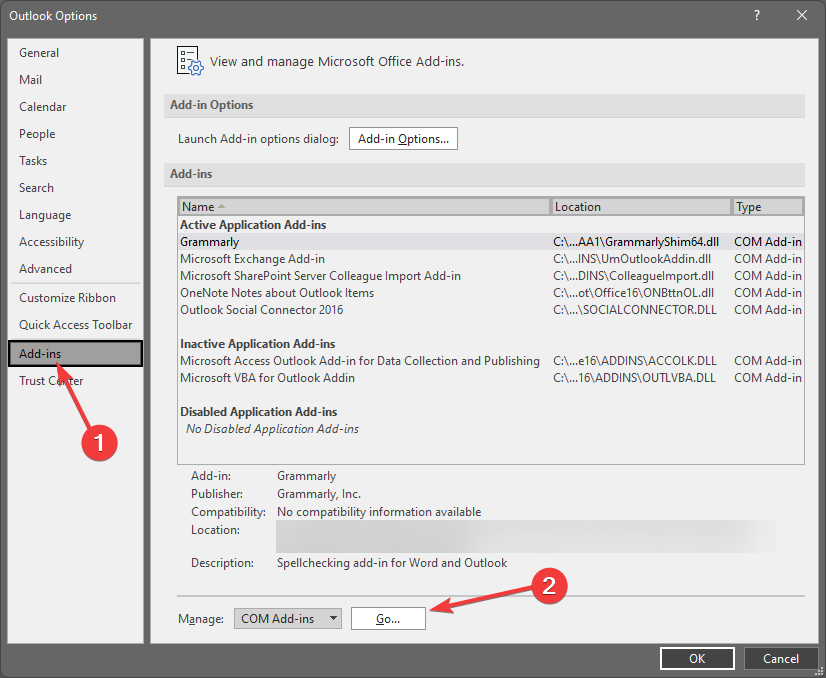
- Apoi, debifați caseta de selectare a suplimentului și apoi apăsați pe O.K butonul dacă doriți să-l dezactivați doar temporar.
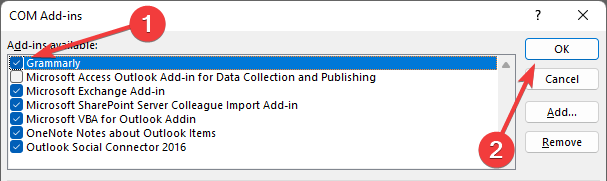
- Reporniți Outlook pentru a vedea dacă problema persistă.
După cum sa menționat anterior, Avgoutlook. Addin AVG Addin este în mare parte vinovat pentru problemă. Deci, încercați să îl dezactivați sau să îl ștergeți și vedeți dacă problema persistă.
Dacă aveți instalat un alt program antivirus pentru Outlook, dezactivați-l sau dezinstalați-l, deoarece poate cauza problema cu dispariția corpului mesajului Outlook.
2. Reporniți Outlook în modul sigur
- Pur și simplu deschideți Alerga caseta de dialog prin apăsare Windows + R tastă rapidă.
- Tip outlook.exe/safe în ea și apoi apăsați tasta O.K buton.
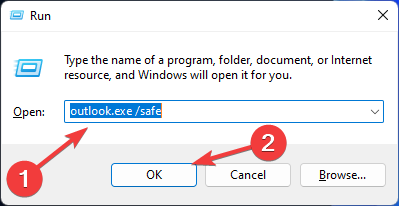
Corpul unei probleme de e-mail sau text care lipsește poate fi rezolvată prin repornirea Outlook în modul sigur, doar urmând pașii de mai sus.
După aceea, ar trebui să puteți vedea acum corpul și textul e-mailurilor Outlook.
- Outlook nu se deschide? 20 de sfaturi de aplicat pe Windows 10/11 și Mac
- Cum să remediați eroarea de deconectare a Outlook pe Windows
- Outlook rulează lent în Windows 10/11 și Mac? Repara-l acum
3. Dezactivați accelerarea hardware
- Pentru a o dezactiva, deschideți Outlook aplicație și accesați Fişier.

- Selectați Opțiuni.

- După aceea, mergeți la Avansat fila și derulați în jos la Afişa secțiune. Asigurați-vă că Dezactivați accelerarea hardware este aleasă opțiunea. Dacă nu, debifați caseta și apăsați tasta O.K buton.
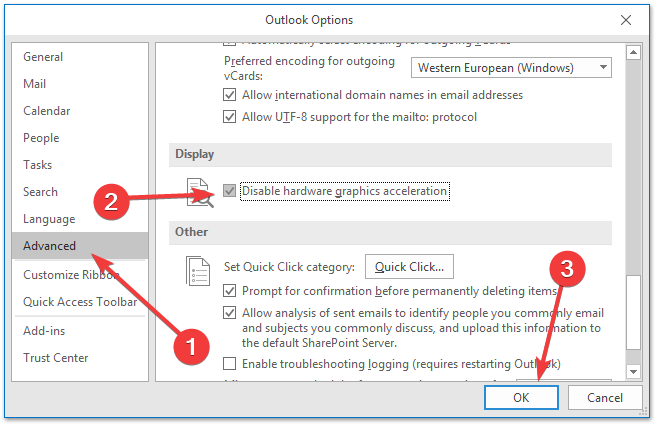
4. Actualizați Outlook
- Mergi la Fişier și apoi Cont de birou, și faceți clic pe Opțiuni de actualizare butonul drop-down.
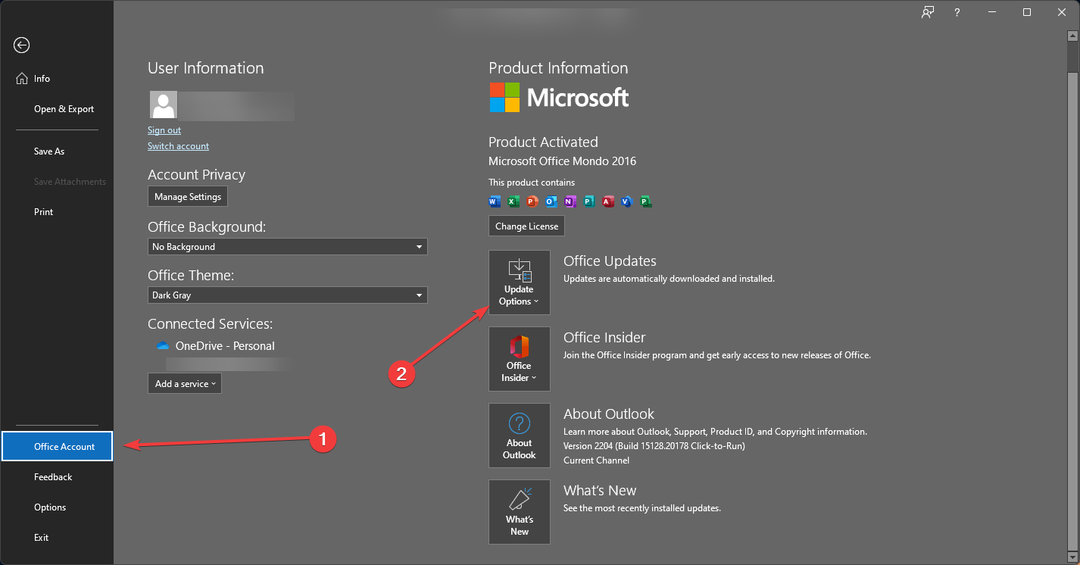
- Ultimul lucru de făcut este să faceți clic pe Actualizează acum buton.
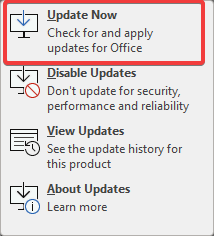
Actualizarea acestei aplicații poate remedia defecte și dificultăți, așa că urmați acești pași pentru a o actualiza și verificați dacă problema cu Outlook care nu afișează corpul mesajului persistă.
Ce alte alternative pot folosi în locul Outlook?
Dacă Outlook nu afișează corect conținutul de e-mail, încercați să utilizați o alternativă. Există mulți alți clienți de e-mail cu potențial mare.
Aruncă o privire la selecția noastră de cei mai buni clienți de e-mail Windows 10 și cele mai bune 3 aplicații de utilizat și faceți o selecție informată.
Revenind la subiectul nostru, deoarece Outlook este aplicația implicită de gestionare a informațiilor personale pe majoritatea dispozitivelor Windows, Microsoft ar trebui să remedieze erorile din aplicație.
Cu toate acestea, problemele de afișare a e-mailului pot fi cauzate de setările incorecte ale unui utilizator în aplicație, care pot fi anulate pentru a rezolva problema.
În cele din urmă, utilizatorii pot instala alt software care oferă aceleași funcții, dar fără erori și probleme enervante.
Anunțați-ne dacă ați reușit să rezolvați corpul mesajului Outlook dispare sau orice altă problemă similară în secțiunea de comentarii de mai jos.
 Mai aveți probleme?Remediați-le cu acest instrument:
Mai aveți probleme?Remediați-le cu acest instrument:
- Descărcați acest instrument de reparare a computerului evaluat excelent pe TrustPilot.com (descărcarea începe pe această pagină).
- Clic Incepe scanarea pentru a găsi probleme Windows care ar putea cauza probleme PC-ului.
- Clic Repara tot pentru a remedia problemele legate de tehnologiile brevetate (Reducere exclusivă pentru cititorii noștri).
Restoro a fost descărcat de 0 cititorii luna aceasta.